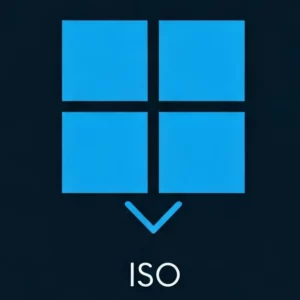Використання Microsoft Account у Windows 10 та Windows 11 надає безліч переваг, зокрема синхронізацію даних між пристроями та доступ до хмарних сервісів. Однак, деяким користувачам необхідно виконати перехід на локальний обліковий запис через бажання зберегти більше конфіденційності або зменшити залежність від хмарних сервісів. У цій статті ми розглянемо, як перейти на локальний обліковий запис та відключити Microsoft Account у Windows 10/11.
Що таке локальний обліковий запис?
Локальний обліковий запис — це традиційний спосіб входу в Windows, який не прив’язаний до вашого Microsoft Account. Він дозволяє створити користувача з локальними даними, які зберігаються тільки на вашому комп’ютері.
Переваги локального облікового запису
- Конфіденційність: Ваші дані залишаються на комп’ютері й не передаються в хмару.
- Простота: Не потрібен доступ до Інтернету для входу в систему.
- Контроль: Ви самостійно керуєте всіма налаштуваннями без синхронізації.
Покрокова інструкція про перехід на локальний обліковий запис
1. Відкрийте налаштування облікових записів
- Натисніть Win + I, щоб відкрити налаштування.
- Перейдіть до розділу Облікові записи (Accounts).
2. Перехід до параметрів входу
- У меню ліворуч виберіть Ваші дані (Your Info).
- У цьому розділі ви побачите інформацію про свій Microsoft Account.
3. Створіть локальний обліковий запис
- Натисніть Увійти замість цього за допомогою локального облікового запису (Sign in with a local account instead).
- Windows попросить вас підтвердити свою дію. Натисніть Далі (Next).
- Введіть поточний пароль від вашого Microsoft Account для підтвердження.
4. Налаштуйте новий обліковий запис
- Введіть нове ім’я користувача для локального облікового запису.
- За потреби створіть пароль і підказку для нього.
- Натисніть Готово (Finish) для завершення налаштування.
5. Перезапустіть комп’ютер
Після завершення процесу Windows автоматично виведе вас із Microsoft Account і ввійде в систему через локальний обліковий запис.
Як повністю видалити Microsoft Account
Якщо ви більше не плануєте використовувати Microsoft Account, виконайте наступні кроки:
- Видаліть обліковий запис із системи:
- У налаштуваннях перейдіть до розділу Облікові записи → Сім’я та інші користувачі (Accounts → Family & Other Users).
- Знайдіть свій Microsoft Account і натисніть Видалити (Remove).
- Деактивуйте обліковий запис у хмарі:
- Зайдіть у свій профіль на сайті Microsoft.
- Деактивуйте обліковий запис, дотримуючись інструкцій на екрані.
Корисні поради
- Перед тим як виконати перехід на локальний обліковий запис переконайтеся, що всі важливі файли синхронізовані або збережені локально.
- Якщо ви використовуєте OneDrive чи інші хмарні сервіси, налаштуйте альтернативний доступ до даних.
Також можете переглянути детальну відеоінструкцію